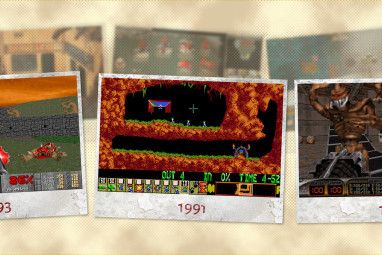十年前,控制器是将PC游戏玩家与游戏机弟兄区分开的明确界限。 PC游戏玩家使用键盘,游戏机玩家使用控制器,两者之间几乎没有重叠。
时间已经改变。现在发布了许多游戏,重点放在控制台上,然后移植到PC,并且开发人员通常在端口中保留游戏板支持。这导致更多的PC游戏玩家拥有控制器,并且更多的开发人员正在针对该选项进行优化。但是,并不是每个人都取得了飞跃,因此,如果您仍然是键盘生,这就是您需要知道的。
选择武器
显而易见的第一步拥抱控制器的途径是购买一个。有很多选择,但是有几个选择比其他选择更好。
到目前为止,最受欢迎的是Xbox 360游戏手柄。这是我个人最喜欢的选项,但这并不是为什么它如此普遍的唯一原因。其成功的真正关键是Microsoft在Windows中包含对360控制器的支持,这意味着开发人员可以在与360使用的PC端口中使用完全相同的控件。在许多情况下,从控制台移植到PC的游戏将默认即使您实际上正在尝试使用其他游戏手柄,也可以使用360度控制器。

用于Windows的有线360度控制器的价格通常在30到35美元之间。如果您购买了Windows的Xbox 360无线游戏接收器,则价格为10美元,也可以使用任何无线360控制器。
一种流行的替代品是Razer Sabertooth Elite。该第三方控制器模仿了360控制器的外观,但增加了六个可编程按钮和改进的方向盘。另一个优点是控制器的多功能性;它可以与Windows PC 或 Xbox 360一起使用。

第三条路径是360到PlayStation 3控制器的路径。但是,老实说,采用这种方法的原因是有限的,因为Xbox 360有线控制器将更便宜且更易于使用。如果您对360游戏手柄怀有根深蒂固且不合理的仇恨,则应该只考虑F710(或其他第三方替代产品)。
PS3控制器怎么样?
您如果计算机使用名为Better DS3的程序具有蓝牙功能,则可以使用PS3控制器。但是,除非您绝对厌恶 PS3控制器,否则我不建议您这样做。配置它可能很困难,并且由于许多控制台到PC的端口默认都针对360键盘进行了优化,因此您可能不得不摆弄游戏中的设置。
Xbox One的特点以及PS4控制器?
微软计划将Xbox One控制器驱动程序烘焙到Windows中,就像使用360控制器一样。这应该会在2014年的某个时候发生,并且可能会作为Windows的免费更新发布。

可以通过使用有线或蓝牙连接以及通过以下方式使PlayStation 4控制器正常工作:自定义驱动程序,使您的PC误以为它实际上是在与360控制器通信。尽管许多用户报告说这种方法有效,但它并不是完美无缺的,因为它只是一个孤独的游戏玩家的工作,而且有一些编程技巧。
您已经有了控制器。现在呢?
一旦有了控制器,您将需要一些游戏来使用它。搜索的方法有很多,但最简单的方法就是加载Steam。
自从Valve开发出Big Picture Mode(控制器已调整接口以替代控制器)以来,对Steam来说,控制器支持就变得十分重要。普通界面的精细,可点击元素,带有可以使用方向盘的大型菜单。
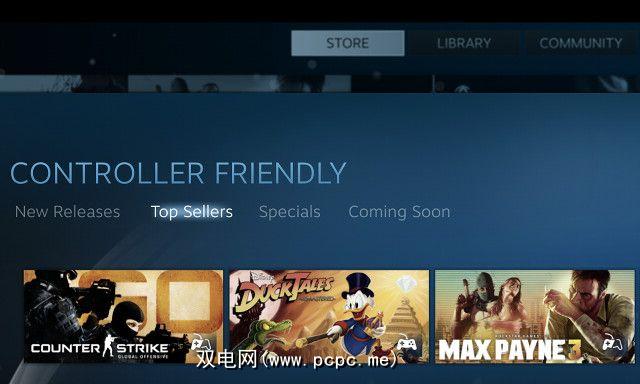
在Steam上搜索游戏时,您会在标题设计说明中看到“完整控制器支持"无需键盘即可100%播放。您可能还会遇到带有部分控制器支持的游戏。这些通常可以在控制器上玩,但是您可能需要键盘才能输入文本或浏览某些菜单。
在“大图片"模式下还有一个“控制器友好的zGames"部分。在正常的Steam店面中看不到此类别,因此很多人会错过它。
处理缺少控制器支持的游戏
有很多提供支持的游戏。流行的跨平台发行版几乎总是如此,这意味着不乏可供选择的标题。但是,如果您喜欢独立游戏,则选择范围会更有限。如果您尝试播放超过五到八年的历史,也是如此。
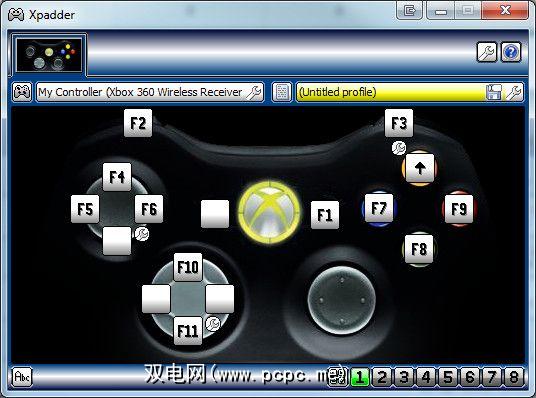
您可以尝试使用Xpadder解决此问题,Xpadder是一种模拟键盘和鼠标输入的工具,因此可以享受游戏手柄缺少控制器支持的游戏。这些控件可能会有些奇怪,您可能需要尝试一下才能找到有效的配置,但这总比没有好。 Xpadder的价格为9.99美元,没有试用版。
或者,您可以使用JoyToKey,它的功能基本相同,但仅售7美元,并且提供免费试用。在我看来,JoyToKey比Xpadder难用,因为它缺少控制器的有用的视觉表示,但是最终两者都完成了相同的工作。
结论
这就是您要做的一切需要了解如何在PC上使用控制器。实际上,比您需要知道的要多,因为您要做的只是购买适用于Windows的Xbox 360控制器并将其插入计算机。任务完成。仅当您决定使用对PC兼容性缺乏第一方支持的替代产品时,例如PS3的DualShock,游戏手柄才会变得复杂。
标签: